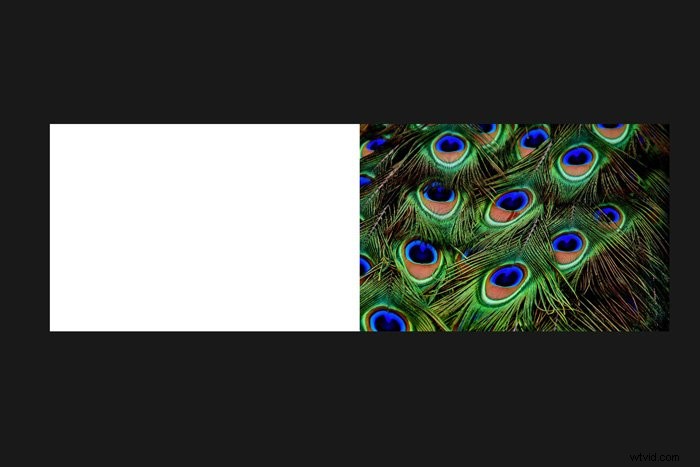Dans Photoshop, vous pouvez facilement créer des images surréalistes. Utilisez simplement une photo d'un motif et commencez à combiner plusieurs images en miroir.
Si vous voulez apprendre à créer un résultat intéressant, voici comment créer une image miroir dans Photoshop !
Comment mettre en miroir une image dans Photoshop
Vous pouvez utiliser n'importe quelle photo pour une image miroir, mais un motif peut créer les meilleurs effets graphiques surréalistes.

Étape 1 :Ouvrez votre photo et dupliquez l'arrière-plan
Ouvrez la photo que vous souhaitez utiliser dans Photoshop. Faites un clic droit sur le calque d'arrière-plan dans le panneau des calques et choisissez "Dupliquer le calque". Un nouveau calque Photoshop apparaîtra au-dessus du calque d'arrière-plan.
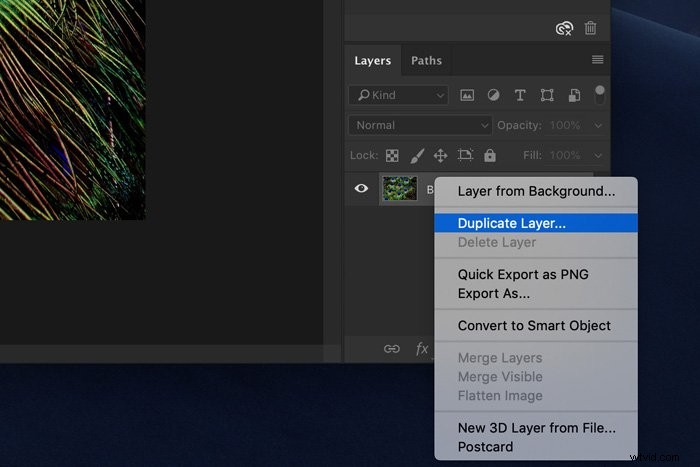
Étape 2 :Ajouter un canevas à gauche
Allez dans "Image" dans le menu du haut et choisissez "Taille de la toile". Une nouvelle fenêtre s'ouvrira.
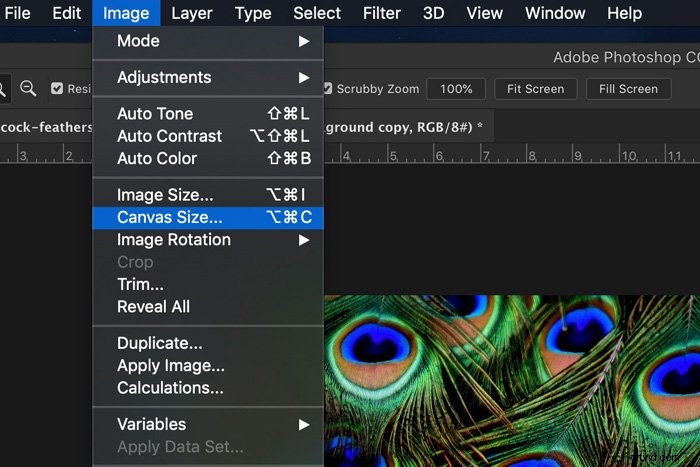
Définissez les unités sur "Pourcentage" et cliquez sur le carré central droit de la grille.
En faisant cela, vous forcerez le canevas à se développer uniquement vers la gauche. Comme nous devons doubler la taille du canevas, définissez la largeur sur 200 et cliquez sur "OK".
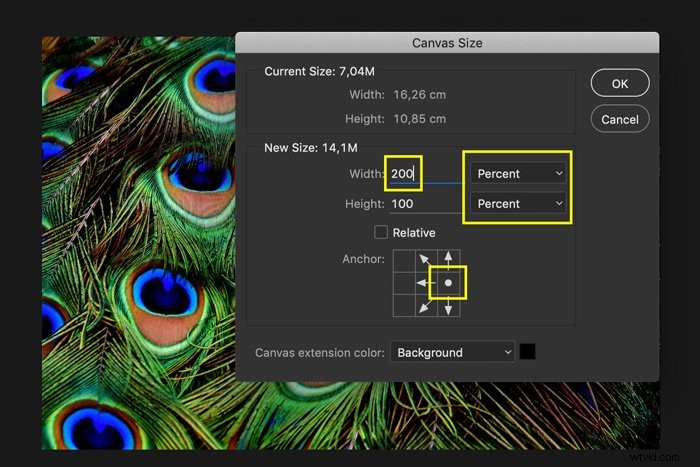
Étape 3 :Miroir de l'image horizontalement
Sélectionnez le calque supérieur et accédez à Édition > Transformer et choisissez "Retourner horizontalement".
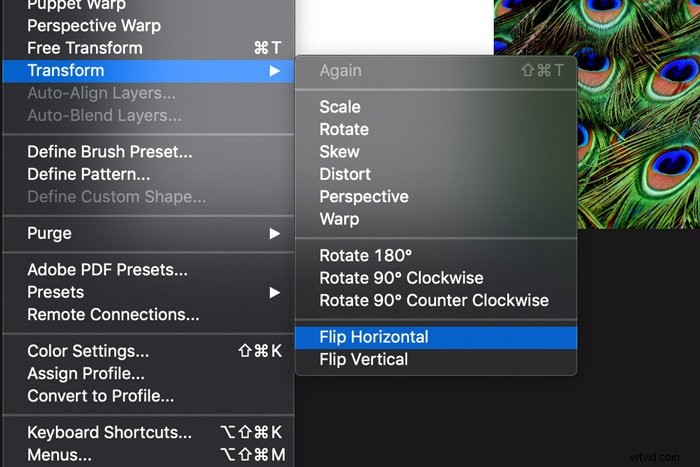
Allez dans la barre de menu supérieure de Photoshop et sélectionnez "Affichage". Assurez-vous que "Snap" est actif.
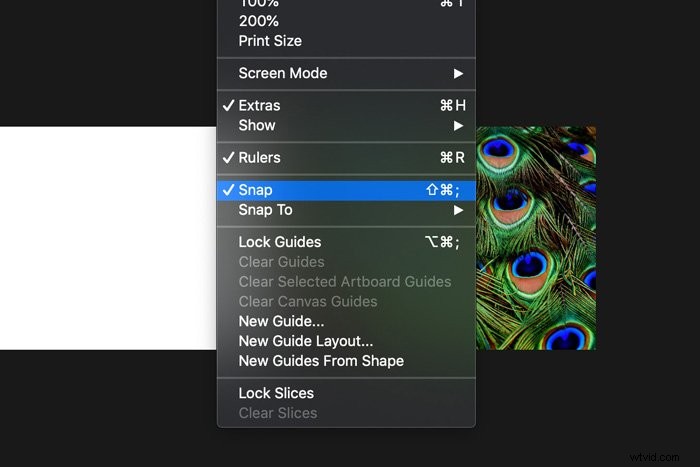
Sélectionnez l'outil "Déplacer" dans la barre d'outils à gauche. Vous pouvez également utiliser le raccourci "V".
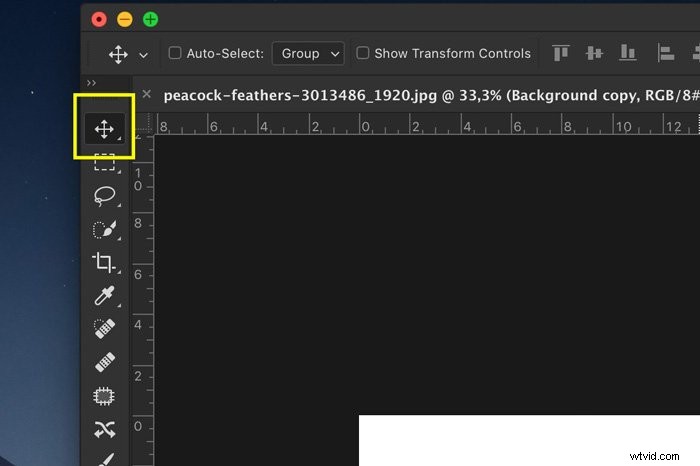
Maintenez la touche Maj enfoncée et faites glisser l'image vers la gauche. Photoshop vous aidera en "cliquant" l'image dans la bonne position.

Étape 4 :Ajouter la taille du canevas en haut
Ouvrez le menu du panneau "Calques" et choisissez "Aplatir l'image".
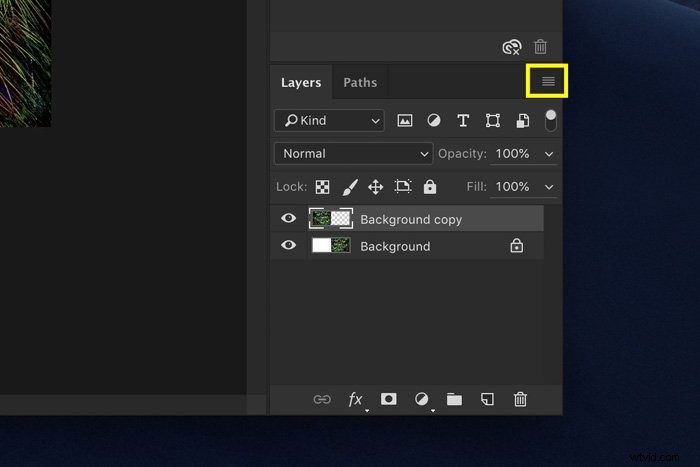
Faites un clic droit sur le calque d'arrière-plan dans le panneau des calques et sélectionnez "Dupliquer le calque". Allez dans "Image" dans le menu du haut et choisissez à nouveau "Taille de la toile".
Cette fois, sélectionnez le carré du bas et réglez la hauteur sur 200 %. Cliquez sur "OK".
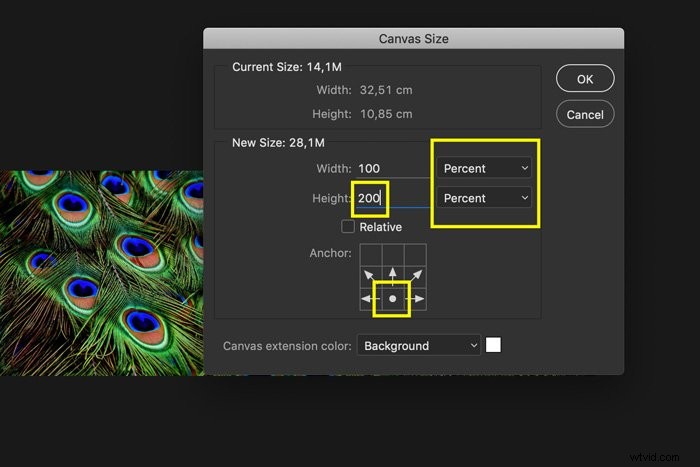
Étape 5 :Miroir vertical de l'image
Assurez-vous que la couche supérieure est active. Allez dans Édition> Transformer et choisissez "Retourner verticalement" pour retourner verticalement une image dans Photoshop. Maintenez la touche Maj enfoncée et faites glisser l'image sur le canevas Photoshop vide. Aplatissez à nouveau l'image.

Vous avez terminé, mais vous pouvez continuer à répéter ce processus dans Photoshop jusqu'à ce que vous obteniez l'image miroir souhaitée. N'oubliez pas qu'à chaque fois que vous ajoutez une image inversée, la taille du fichier double.
Vous pouvez également faire pivoter ou déformer l'image dans Photoshop pour obtenir des résultats différents.
Expérimentez jusqu'à ce que vous obteniez un look unique.
Questions courantes sur la mise en miroir de Photoshop
Comment refléter un calque dans Photoshop ?
Sélectionnez le calque que vous souhaitez mettre en miroir et assurez-vous qu'il est déverrouillé. Allez dans Édition > Transformer et choisissez "Retourner horizontalement" ou "Retourner verticalement" pour refléter le calque.
Comment créer une image miroir ?
Créer une image miroir dans Photoshop est facile. Accédez à Image > Rotation de l'image et sélectionnez "Retourner la toile horizontalement" ou "Retourner la toile verticalement".
Comment inverser en miroir une image sur iPhone ?
La meilleure façon d'inverser une photo sur un iPhone est de télécharger Adobe Photoshop Express. Il est assez facile à utiliser pour des modifications plus basiques.
Comment réfléchissez-vous dans Photoshop ?
Il y a deux options.
1. Accédez à Image> Rotation de l'image et sélectionnez « Retourner la toile horizontalement » ou « Retourner la toile verticalement » pour refléter l'image.
2. Allez dans Edition> Transformer et choisissez « Retourner horizontalement » ou « Retourner verticalement » pour refléter un calque.
Conclusion
La mise en miroir d'images dans Photoshop est facile et peut même sembler ennuyeuse. Eh bien, ce n'est pas nécessaire. Vous pouvez créer des images très cool en combinant des photos inversées dans Photoshop.
Commencez par des motifs simples, puis passez à d'autres photos. Vous pouvez utiliser à la fois des paysages et des portraits pour créer une image miroir. Vous n'êtes limité que par votre imagination !
Découvrez ensuite comment utiliser les outils de distorsion Photoshop ou notre liste de plugins Photoshop gratuits !